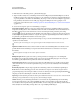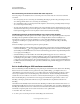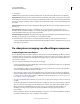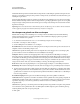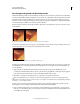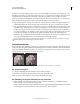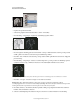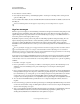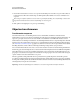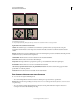Operation Manual
187
PHOTOSHOP GEBRUIKEN
Retoucheren en transformeren
Laatst bijgewerkt 8/6/2011
3 Stel opties in:
Sterkte Hiermee bepaalt u de mate waarin de luminantieruis wordt verminderd in alle kanalen van de afbeelding.
Details behouden Hiermee behoudt u randen en details van de afbeelding, zoals in haar of objecten met een structuur.
Bij een waarde van 100 blijven de meeste details van de afbeelding behouden, maar wordt de luminantieruis het minst
gereduceerd. Breng de instellingen Sterkte en Details behouden met elkaar in balans om de ruisvermindering precies
af te stellen.
Kleurruis reduceren Hiermee verwijdert u willekeurige kleurenpixels. Bij een hogere waarde wordt kleurruis sterker
gereduceerd.
Details verscherpen Hiermee verscherpt u de afbeelding. Door ruis te verwijderen wordt de scherpte van de
afbeelding minder. Gebruik de instelling voor verscherpen in het dialoogvenster of gebruik later een van de andere
verscherpingsfilters in Photoshop om de scherpte te herstellen.
JPEG-kunstmatigheid verwijderen Verwijdert blokvormige artefacten en stralenkransen in de afbeelding doordat een
afbeelding wordt opgeslagen met een instelling voor een lage JPEG-kwaliteit.
4 Als luminantieruis overheersend is in één of twee kleurkanalen, klikt u op de knop Geavanceerd en kiest u
vervolgens het kleurkanaal in het menu Per kanaal. Gebruik de instellingen Sterkte en Details behouden om de ruis
in dat kanaal te verminderen.
De scherpte en vervaging van afbeeldingen aanpassen
Aanbevelingen voor verscherpen
Door de afbeelding scherper te maken verbetert u de scherpte van de randen. Of afbeeldingen nu afkomstig zijn van
een digitale camera of van een scanner, de meeste afbeeldingen worden mooier wanneer u ze verscherpt. De mate van
verscherping die nodig is, hangt af van de kwaliteit van de digitale camera of scanner. Met verscherping kunt u niet
zeer vage foto's corrigeren.
Tips voor verbeterde resultaten bij het toepassen van verscherping:
• Verscherp de afbeelding in een afzonderlijke laag, zodat u deze later nogmaals kunt verscherpen, als u de afbeelding
naar een ander medium wilt uitvoeren.
• Als u de afbeelding verscherpt in een afzonderlijke laag, stelt u de overvloeimodus van de laag in op Lichtsterkte
om kleurverschuivingen langs de randen te voorkomen.
• Met verscherpen wordt het contrast van de afbeelding verhoogd. Mochten er na het verscherpen hooglichten of
schaduwen zijn bijgeknipt, gebruikt u de instellingen voor het overvloeien van lagen (als u een afzonderlijke laag
verscherpt) om te voorkomen dat hooglichten en schaduwen worden verscherpt. Zie “Een toonbereik opgeven voor
het overvloeien van lagen” op pagina 285.
• Als u ruis in de afbeelding wilt verminderen, moet u dat doen voordat u gaat verscherpen, zodat de ruis niet wordt
versterkt.
• Verscherp de afbeelding meerdere keren in geringe mate. Verscherp de eerste keer om de vervaging te corrigeren
die is veroorzaakt door het vastleggen van de afbeelding (door scannen of fotograferen met de digitale camera).
Nadat u de kleur van de afbeelding hebt gecorrigeerd en de grootte ervan hebt vastgelegd, verscherpt u de
afbeelding (of een kopie ervan) nogmaals om de juiste hoeveelheid verscherping toe te voegen aan het
uitvoermedium.
• Indien mogelijk beoordeelt u de verscherpte afbeelding door deze uit te voeren naar het uiteindelijke medium. De
hoeveelheid verscherping die nodig is, verschilt per uitvoermedium.